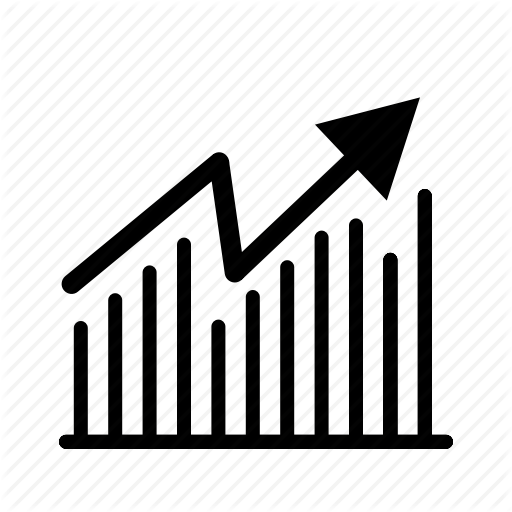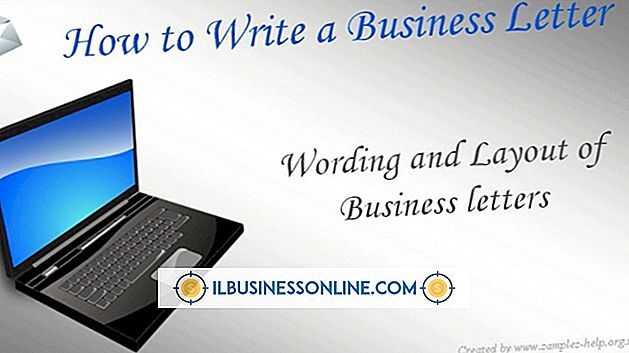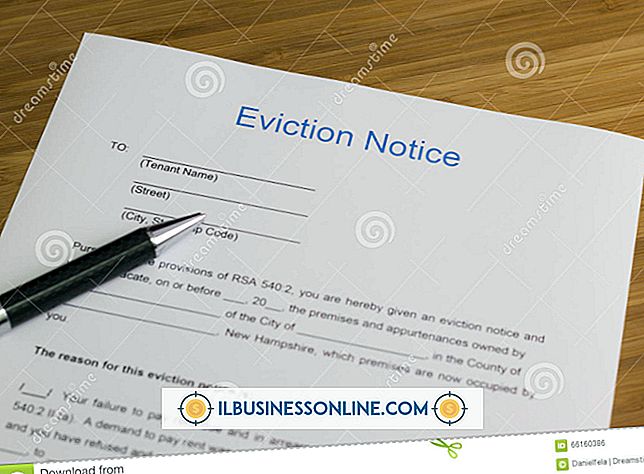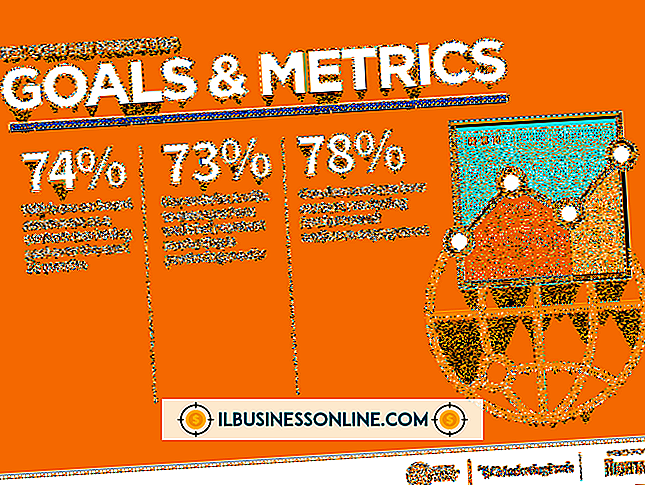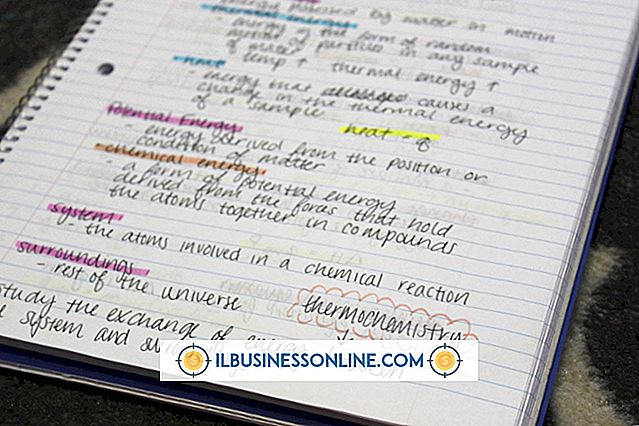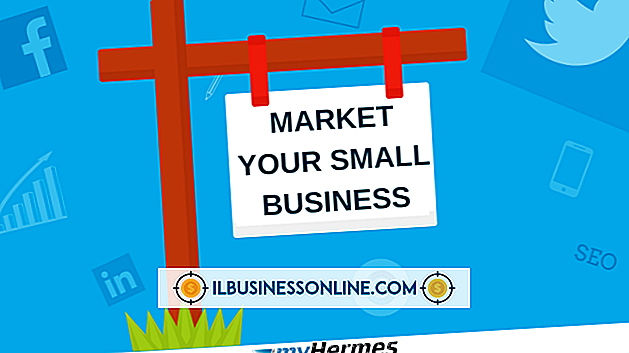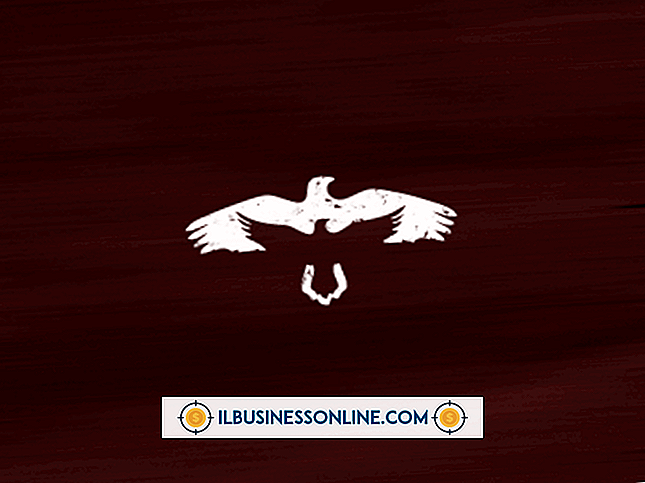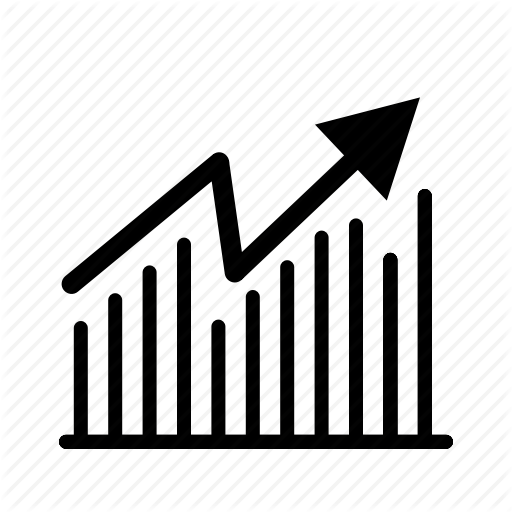मोज़िला फ़ायरफ़ॉक्स में कुकीज़ कैसे निष्क्रिय करें

सक्रिय सत्र के दौरान आपकी गतिविधि पर नज़र रखने के लिए कुछ वेबसाइटों द्वारा कुकीज़ आपके कंप्यूटर पर रखी गई छोटी फाइलें हैं। इन फ़ाइलों में ऐसी जानकारी हो सकती है जो आपको खरीदारी कार्ट भरने और समीक्षा करने में सक्षम बनाती है या पहले देखी गई लिंक पर नज़र रखती है। वे आपकी सर्फिंग आदतों और खोज इतिहास के बारे में जानकारी भी शामिल कर सकते हैं। वेब सर्वर आपकी खरीदारी और खोज इतिहास के लिए विशिष्ट विज्ञापन सामग्री से मिलान करने के लिए इस जानकारी को पुनः प्राप्त और जांच सकते हैं। आपकी जानकारी या सहमति के बिना पृष्ठभूमि में कुकी लेनदेन होता है। मोज़िला फ़ायरफ़ॉक्स कुकीज़ को अक्षम करने या विश्वसनीय साइटों पर उनके उपयोग को सीमित करने के लिए एक सरल विधि प्रदान करता है।
प्रक्रिया
फ़ायरफ़ॉक्स के नवीनतम रिलीज़ में, आप ब्राउज़र के ऊपरी-बाएँ कोने में फ़ायरफ़ॉक्स बटन पर क्लिक करके और "विकल्प" पर क्लिक करके गोपनीयता सेटिंग्स तक पहुँच सकते हैं। विकल्प डायलॉग बॉक्स खुलने पर, टॉप मेनू बार में "गोपनीयता" आइकन पर क्लिक करें। डिफ़ॉल्ट मोड में, आपको तुरंत कुकी विकल्पों का कोई संदर्भ नहीं दिखाई देगा। इन्हें देखने के लिए, विंडो के इतिहास अनुभाग में "इतिहास याद रखें" विकल्प के बगल में नीचे-तीर पर क्लिक करें। “इतिहास के लिए कस्टम सेटिंग्स का उपयोग करें” पर क्लिक करें और कस्टम सेटिंग्स के लिए विकल्प बॉक्स इतिहास पैनल में दिखाई देते हैं।
सभी कुकीज़ अक्षम करना
"साइट्स से कुकीज़ स्वीकार करें" के बगल में स्थित बॉक्स पर क्लिक करने से बॉक्स से चेक मार्क हट जाता है और आपके ब्राउज़र को किसी भी साइट से कुकीज़ को मना करने के लिए सेट किया जाता है। यह समस्याग्रस्त हो सकता है जब आप खरीदारी की वेबसाइट पर जाते हैं, जिससे आपको लेनदेन पूरा करने के लिए कुकीज़ स्वीकार करने की आवश्यकता होती है। विकल्प विंडो के दाईं ओर "अपवाद" बटन आपको उन साइटों के वेब पते में प्रवेश करने में सक्षम बनाता है जिन्हें आप विशेष रूप से अपने कंप्यूटर पर कुकीज़ रखने की अनुमति देंगे। "अपवाद" बटन पर क्लिक करें और पॉप-अप संवाद बॉक्स में साइट का पता दर्ज करें। "अनुमति दें" बटन पर क्लिक करें और अपने चयन को बचाने के लिए "बंद करें" बटन पर क्लिक करें।
चयनित कुकीज़ अक्षम करना
आप "साइटों से कुकीज़ स्वीकार करें" प्रविष्टि के बाद चेक बॉक्स को छोड़ कर केवल कुछ साइटों से कुकीज़ को ब्लॉक करने का चुनाव कर सकते हैं और उन साइटों के पते दर्ज कर सकते हैं जिन्हें आप ब्लॉक करना चाहते हैं। इस स्थिति में, "अपवाद" बटन पर क्लिक करें, "वेबसाइट का पता" संवाद बॉक्स में अवरुद्ध होने वाली साइटों के पते दर्ज करें और "ब्लॉक" बटन पर क्लिक करें। आप जितने चाहें उतने पते दर्ज कर सकते हैं। जब आप समाप्त कर लें, तो विकल्प विंडो पर लौटने के लिए "बंद करें" बटन पर क्लिक करें।
गोपनीयता विकल्प
फ़ायरफ़ॉक्स आपको निजी ब्राउज़िंग मोड के साथ अपनी गोपनीयता को एक और कदम उठाने में सक्षम बनाता है। जब आप "हमेशा निजी ब्राउज़िंग मोड का उपयोग करें" प्रविष्टि के बगल में स्थित बॉक्स पर क्लिक करते हैं, तो सभी कुकीज़ बंद हो जाती हैं और साथ ही साथ ब्राउज़र का ट्रैकिंग इतिहास भी। इस मोड में, फ़ायरफ़ॉक्स आपके द्वारा देखी जाने वाली किसी भी साइट को सेव नहीं करेगा, आप जो सर्च करते हैं या फाइल करते हैं वह हिस्ट्री फाइल में डाउनलोड होती है। यह आपको ट्रैकिंग से सुरक्षित नहीं करता है; अधिकांश इंटरनेट सेवा प्रदाता अपने सर्वर पर ग्राहक गतिविधि के रिकॉर्ड रखते हैं। यह केवल आपकी गतिविधियों के किसी भी रिकॉर्ड को आपके कंप्यूटर पर प्रदर्शित होने से रोकता है।
संतुलित दृष्टिकोण
निजी ब्राउजिंग मोड के रूप में सभी कुकीज़ को स्वीकार करने या अस्वीकार करने से दोनों में अपनी कमियां हैं। हालांकि, फ़ायरफ़ॉक्स की गोपनीयता टैब में उपलब्ध व्यक्तिगत सेटिंग्स के साथ प्रयोग करना एक सरल कार्य है। यदि आप वेब पर कुकीज़ और आपकी गोपनीयता को ट्रैक करने के बारे में चिंतित हैं, तो समय-समय पर इन सेटिंग्स को समय-समय पर प्राप्त करने का समय आ सकता है, जब तक आप अपनी सुविधा और सुरक्षा का संतुलन प्राप्त नहीं कर लेते।